Generelt er WAV-filer stort sett ukomprimerte på grunn av det lineære pulskodemodulasjonsformatet, standardformatet for lyd på CDer. Med støtten den får på LPCM, kan du ha maksimal lydkvalitet i WAV-format som det andre lydformatet ikke gir. De fleste brukere klør seg i hodet på grunn av 44, 100 Hz og 16 bits per sample, noe som påvirker lydformatets filstørrelse. Følgelig ble filstørrelsen til hver WAV-fil viktigere å overføre på nettet eller laste opp. I denne typen situasjoner er den ideell for å komprimere filstørrelsen til WAV. Har du en passende WAV kompressor å bruke? Hvis ikke, fortsett å lese denne artikkelen for å finne den beste kompressoren din.
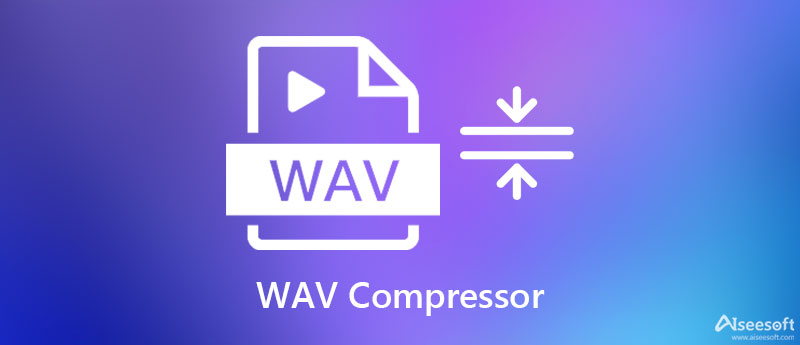

For en profesjonell WAV-kompressor på Mac og Windows, må du velge Aiseesoft Video Converter Ultimate. Dette verktøyet kan raskt redusere filstørrelsen til den ukomprimerte WAV-en. Selv om du komprimerer WAV-en, vil den ikke skade WAV-filen etter å ha klemt den, slik at WAV-filen av høy kvalitet forblir. På grunn av dens effektivitet i å komprimere lydfilen, har brukere valgt dette verktøyet for å løse problemene sine med å redusere filstørrelsen. Så du ville ikke ha noe problem med å komprimere WAV-filen her, for den støttes; det vil ikke begrense deg med å klemme og hvor mange ganger du er i ferd med å komprimere.
Denne programvaren kan også konvertere filen din til et annet format, som navnet tilsier. Den kan konvertere WAV-filen din til en MP3 mens den komprimeres på en gang. Hvis du vil gjøre det, kan du følge trinnene vi legger til i neste del, da vi viser deg en veiledning om hvordan du komprimerer og konverterer effektivt. Dette verktøyet har mye å tilby annet enn å komprimere WAV-filen. Har du fortsatt vantro til dette ultimate verktøyet? For å bevise at du tar feil, er listen nedenfor nøkkelfunksjonene du kan få når du har dette verktøyet på skrivebordet.

Nedlastinger
100 % sikker. Ingen annonser.
100 % sikker. Ingen annonser.
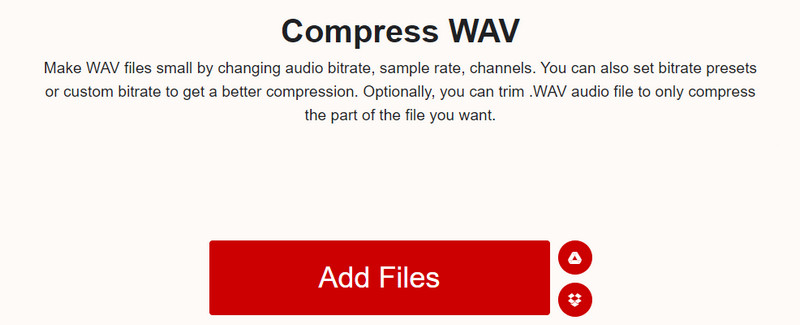
Anta at du trenger en WAV til MP3-kompressor online, så må du bruke Xconvert.com. Den kommer med en enkel komprimeringsteknikk ved å endre bithastighet, lydkanal og samplingshastighet. Selv om du er nybegynner kan du enkelt lære deg hvordan du bruker denne kompressoren. Last den opp, endre komprimeringsalternativene, og komprimer så raskt som mulig; du har nå komprimert WAV-filen. Annet enn det kan du også bruke trimmefunksjonene den gir for å forkorte varigheten, og det kan også gjøre filstørrelsen mindre ved å trimme lyden.
Selv om verktøyet er en enkel kompressor, kan noen ulemper føre til en dårlig opplevelse. En av ulempene vi fant er opplastingstiden, det tok mye tid å laste opp WAV-filen her, og noen ganger mislyktes det. Forhåndsvisninger er heller ikke tilgjengelige mesteparten av tiden. Men når det gjelder komprimering, fungerer dette nettverktøyet kompetent for å gjøre filstørrelsen din mindre enn den originale filen.
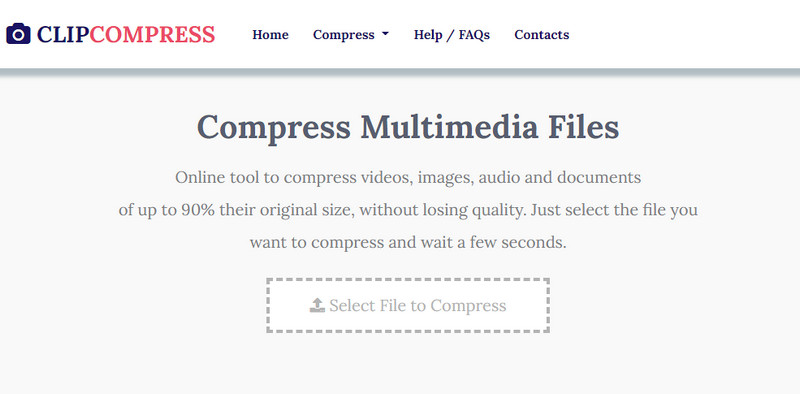
ClipCompress.com er en annen online lydkompressor for WAV du kan få tilgang til i nettleseren din gratis. I tillegg til det kan den også krympe dokumentene, videoene, lyden og bildene dine for å gjøre dem mindre med opptil 90 % av den opprinnelige filstørrelsen; det er alt-i-ett-kompressoren du trenger. Sammenlignet med Xconvert.com laster dette verktøyet opp filen mye raskere enn det første nettbaserte verktøyet. Når du konverterer, trenger du bare å gjøre tre trinn, åpne verktøyet, last opp filen og last den ned. Enkelt ikke sant?
Til tross for at det var enkelt å bruke en kompressor, la vi merke til flere ulemper mens vi brukte dette verktøyet. En av ulempene er at du ikke kan justere komprimeringen du ønsker. Så den begynner automatisk å komprimere filen uten å gi deg sjansen til å manipulere komprimeringsprosenten du ønsker på WAV-filen. Men totalt sett fungerer den utmerket på komprimering og raskere enn den andre webkompressoren du kan finne.
| Egenskaper | Aiseesoft Video Converter Ultimate [Anbefalt] | Xconvert.com – Komprimer WAV | ClipCompress.com |
| Komprimeringshastighet | Ultrarask kompressor | Slow Speed Kompressor | Gjennomsnittlig hastighet kompressor |
| Komprimer ubegrenset WAV-fil | Ja | Ja | Ja |
| Endre Bitrate og Sample Rate for å komprimere | Ja | Ja | Nei |
| Konverter og komprimer | Ja | Nei | Nei |
| Trenger Internett-tilkobling | Nei | Ja | Ja |
Selv om vi snakker mye om storheten til WAV-kompressorer på Mac, Windows og online, er kompatibiliteten til WAV-filer ikke så bred som MP3. I denne typen tilfeller vil vi gi deg en måte å få alt til å fungere på én gang, komprimere og konvertere. Følg trinnene nedenfor for å vite hvordan du gjør det med den ultimate omformeren og kompressoren Aiseesoft Video Converter Ultimate.
100 % sikker. Ingen annonser.
100 % sikker. Ingen annonser.
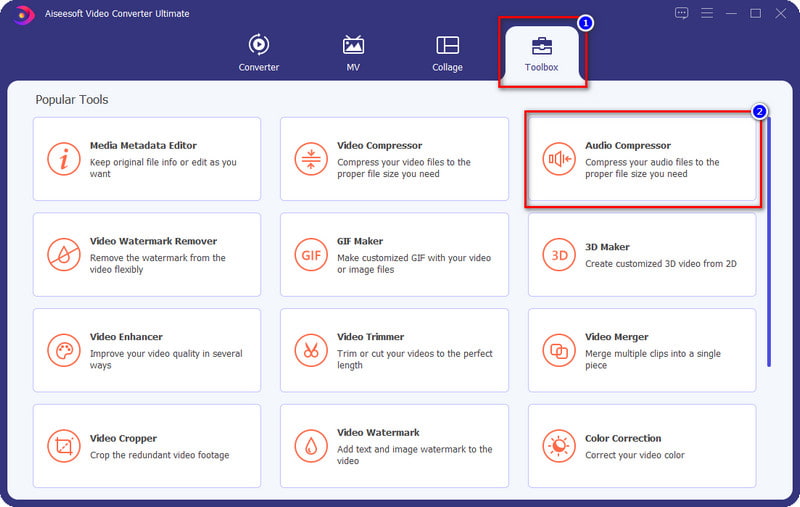
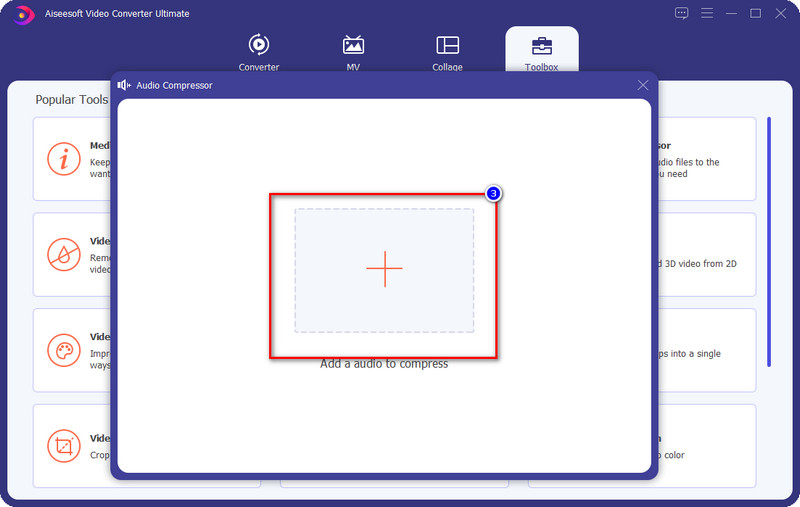
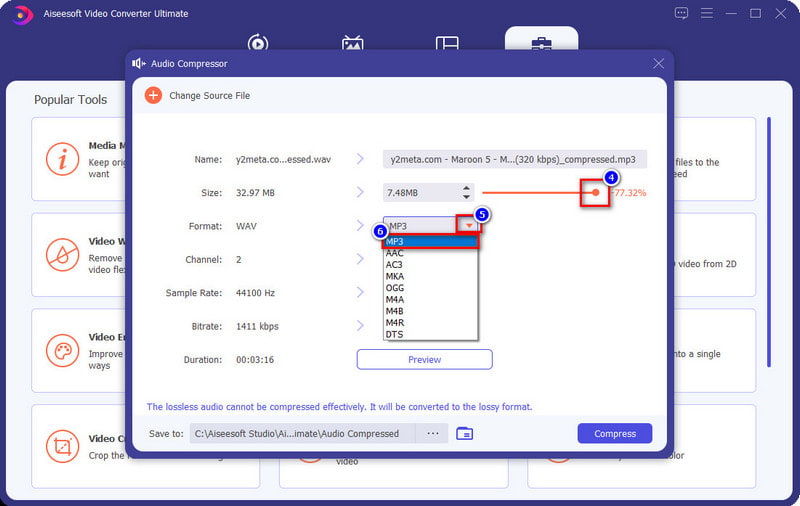
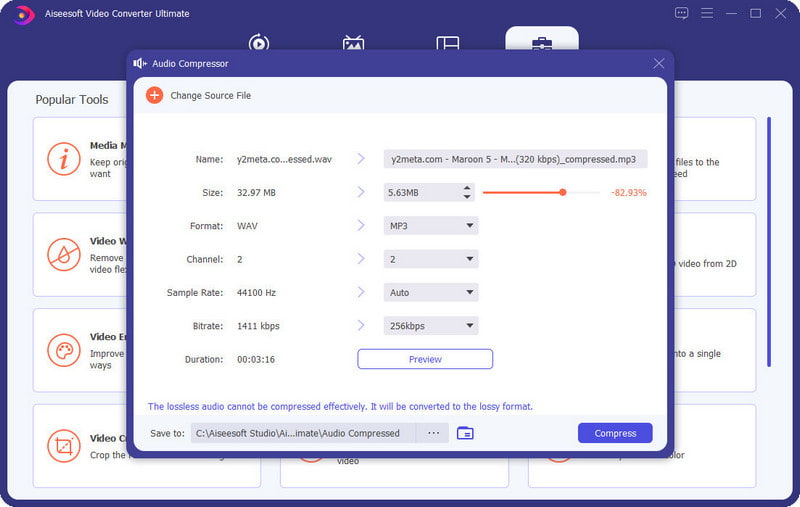
Hvor komprimert kan en WAV-fil bli?
Den ideelle komprimerte prosentandelen du kan bruke med en WAV-fil er opptil 50 til 60 %; dette er det sikre stedet for å komprimere WAV-filen. Men hvis du vil komprimere lydfilen mer enn den ideelle prosentandelen, må du konvertere formatet til MP3.
Etter å ha komprimert WAV-filen min, er det noe kvalitetstap?
Det vil være hvis du overdriver komprimeringen på WAV fordi det er en sjanse for at høykvalitets WAV vil bli til dårlig lyd når du overkomprimerer den. Dessuten, hvis du var i ferd med å komprimere WAV-filen, er det bedre om du ikke reduserte samplingshastigheten og bithastigheten, fordi dette er grunnen til at WAV-ene har høykvalitetslyd.
Bruker WAV en tapskompresjon?
Den bruker ikke tapskomprimering fordi hver WAV-fil er tapsfri, som FLAC.
konklusjonen
Fant du den passende WAV-kompressoren du vil velge? Vi håper at denne bloggen gir deg bevisene for å vite bedre om disse tre lydkompressorer du kan bruke til å redusere filstørrelsen på WAV-en din. Så, hva synes du om denne artikkelen? hjalp det deg? Du kan legge igjen en kommentar og diskutere den med oss hvis du har spørsmål og vil vite mer.

Video Converter Ultimate er utmerket videokonverterer, editor og forsterker for å konvertere, forbedre og redigere videoer og musikk i 1000 formater og mer.
100 % sikker. Ingen annonser.
100 % sikker. Ingen annonser.